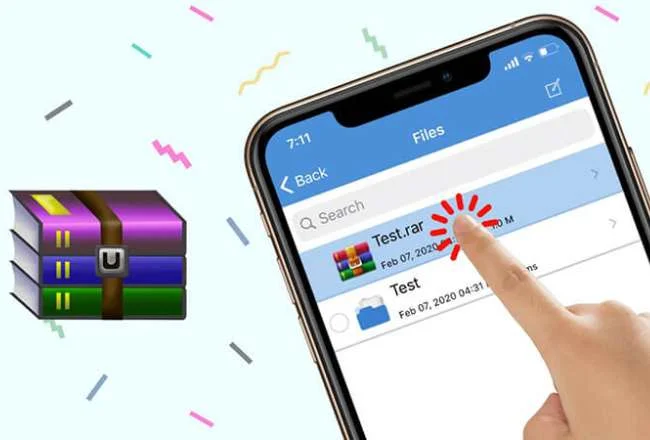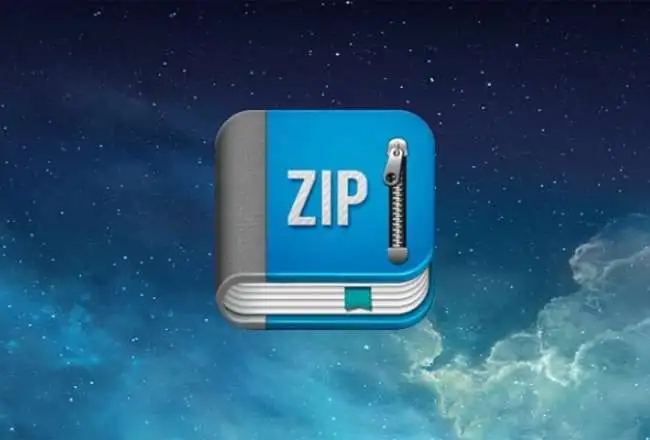Digital Wellbeing, một ứng dụng được Google phát triển, hỗ trợ người dùng điện thoại Android trong việc quản lý thời gian sử dụng thiết bị. Nó cung cấp thông tin về thời gian dành cho các ứng dụng, trò chơi, số lượng thông báo nhận được và lượt mở khóa điện thoại. Những thông tin này giúp bạn điều chỉnh và cải thiện cân bằng giữa cuộc sống trực tuyến và offline của mình. Chúng ta sẽ tìm hiểu cách sử dụng Digital Wellbeing để quản lý tốt hơn cuộc sống kỹ thuật số của bạn.
Tìm hiểu Digital Wellbeing
Digital Wellbeing là một phần của hệ điều hành Android, giúp người dùng quản lý thời gian dành cho điện thoại, thực hiện cân bằng giữa cuộc sống trực tuyến và offline để nâng cao sức khỏe cả về tinh thần và thể chất.
Nó cung cấp công cụ cho việc thiết lập giới hạn thời gian sử dụng, hẹn giờ, tắt thông báo, kích hoạt chế độ Không làm phiền, và sử dụng các chức năng như ứng dụng Hít thở, Ngủ ngon và Vận động. Ngoài ra, Digital Wellbeing còn cho phép người dùng kiểm soát việc sử dụng điện thoại của con cái thông qua việc thiết lập quyền kiểm soát của cha mẹ, giám sát và quản lý thiết bị, ứng dụng, vị trí và nội dung một cách linh hoạt.
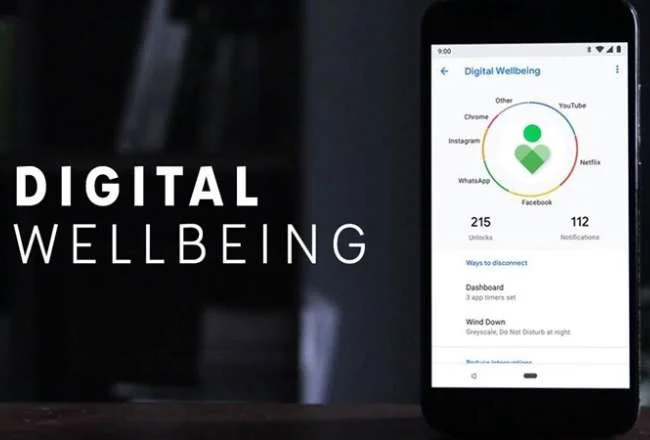
Cách thiết lập Digital Wellbeing trên điện thoại Android
Để cấu hình Digital Wellbeing trên điện thoại Android, bạn cần thực hiện các bước sau:
- Mở ứng dụng Cài đặt trên thiết bị của bạn.
- Chọn Digital Wellbeing và quản lý của cha mẹ.
- Nhấn vào Tuỳ chọn khác: Quản lý dữ liệu của bạn.
- Tại đây, bạn có thể truy cập Tiện ích để xem thông tin chi tiết về thời gian sử dụng trên điện thoại.
- Bạn sẽ thấy lượng thời gian dành cho mỗi ứng dụng, có thể thiết lập giới hạn thời gian cho từng ứng dụng, lên lịch thay đổi màn hình, tắt thông báo hoặc kích hoạt chế độ Không làm phiền.

Cách sử dụng Digital Wellbeing để quản lý thời gian sử dụng điện thoại
Digital Wellbeing có nhiều công cụ hữu ích để quản lý thời gian sử dụng điện thoại một cách thông minh và cân bằng. Dưới đây là một số cách bạn có thể tận dụng:
- Hẹn giờ cho ứng dụng: Thiết lập giới hạn thời gian sử dụng cho từng ứng dụng trên điện thoại của bạn. Khi đạt đến giới hạn, ứng dụng sẽ bị khóa và trở nên mờ nhạt. Điều này giúp kiểm soát thói quen sử dụng điện thoại và tránh lãng phí thời gian cho các ứng dụng không cần thiết hoặc gây nghiện.
- Lên lịch thay đổi màn hình: Đặt lịch cho chế độ xám của màn hình điện thoại trong khoảng thời gian nhất định. Điều này giúp giảm sự cuốn hút của màn hình và khuyến khích tập trung vào những công việc quan trọng hoặc chuẩn bị cho giấc ngủ. Bạn có thể điều chỉnh thời gian bắt đầu và kết thúc của chế độ xám.
- Tắt thông báo: Ngừng thông báo từ các ứng dụng mà bạn không muốn bị làm phiền. Tùy chọn tắt hoàn toàn hoặc chỉ âm thanh và rung. Bạn cũng có thể theo dõi số lượng thông báo và thời gian nhận chúng, giúp giảm sự xao lãng và tăng hiệu suất làm việc.
- Chế độ Không làm phiền: Kích hoạt chế độ này để tạm dừng tất cả thông báo, âm thanh và rung trên điện thoại. Bạn có thể bật chế độ này từ thanh trạng thái hoặc đặt lịch tự động. Cũng có thể cho phép một số thông báo quan trọng vượt qua chế độ này, giúp bạn tập trung và tránh bị quấy rối bởi thông báo không cần thiết.
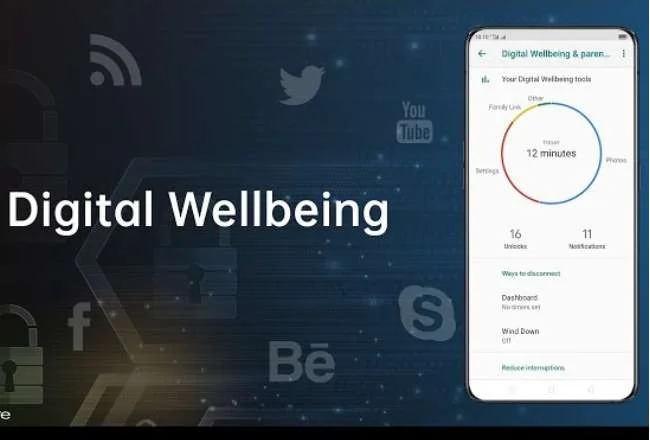
Digital Wellbeing không chỉ đơn thuần là một ứng dụng hữu ích trên Android mà còn là một công cụ quan trọng giúp người dùng quản lý thời gian sử dụng điện thoại thông minh. Nó không chỉ giúp tạo cân bằng giữa cuộc sống kỹ thuật số và thực tế mà còn thúc đẩy sức khỏe tinh thần và thể chất. Đặc biệt, nó cũng đóng vai trò quan trọng trong việc bảo vệ trẻ em khỏi những tác động tiêu cực của việc sử dụng điện thoại thông minh, hỗ trợ cho việc phát triển kỹ năng tự chủ cho trẻ trong thời đại số ngày nay.